科技、数学期刊排版时经常使用MathType公式编辑器作为word文档的辅助工具,可编辑文档中的所有公式。掌握MathType公式编辑器的使用方法,有利于加快排版速度。本文将介绍几种MathType公式编......
2021-09-28 103 MathType在期刊排版中的应用
MathType中所包含的众多符号,除了能够满足平常的数学物理编辑符号的需要之外,还能满足其它的编辑需要,比如一些音标符号。这些音标符号在有关英语的学习中会经常出现,因为学习语言基础的就是从发音开始的,MathType也可以编辑出这样的音标符号。下面就来介绍MathType音标符号的编辑方法。
具体步骤如下:
1.按照自己的使用习惯打开MathType公式编辑器,进入到编辑界面。打开方式不影响整个公式的编辑过程。

2.进入到编辑界面后,用鼠标点击MathType菜单中的的“编辑”——“插入符号”命令。
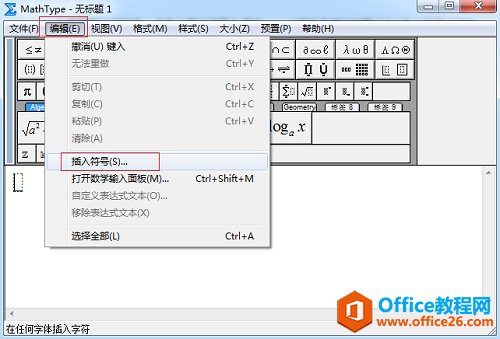
3.在随后弹出的“插入符号”对话框中,在“查看”的下拉菜单中选择“样式”——“文本”,下面的符号面板会出现相应的符号,然后拉动符号面板的滚动条,找到音标符号后点击插入就可以了。
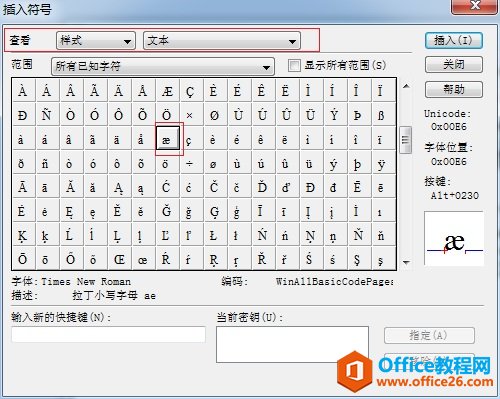
提示:用这种方法编辑出来的音标符号其实是非常有限的,只是这个符号是希腊符号中的一个,并且使用比较多,所以用MathType编辑这个符号很容易,但是对于一些其它的音标符号,MathType编辑起来可能就有些困难了,需要使用其它的工具来完成。
以上内容向大家介绍了MathType音标符号的编辑方法,这个编辑的操作过程并不难,难的是查找符号的这个过程,因为使用得比较少,也没有单独列出来,而是混杂排列在其它的符号中间,所以查找的时候容易忽略。同时也可以看到MathType符号模板中,在这个符号周围也没有同一系列的符号出现,所以用MathType编辑音标虽然可行,但并不是一个完善的解决方案。
标签: MathType编辑音标符号
相关文章

科技、数学期刊排版时经常使用MathType公式编辑器作为word文档的辅助工具,可编辑文档中的所有公式。掌握MathType公式编辑器的使用方法,有利于加快排版速度。本文将介绍几种MathType公式编......
2021-09-28 103 MathType在期刊排版中的应用

MathType应用比较广泛,可以适用于700+种应用程序和网站,其中MathType与Microsoftoffice就有着很好的兼容性,单击word文档中的插入-对象-MathType6.0equation,即可打开MathType公式编辑器界面,在编辑框......
2021-09-28 462 MathType应用教程

在制作图形标注时,人们往往采用文本框加文字的方式,但文本框的边框样式及内部边距都要设一遍,操作起来比较繁琐,往往都是几个文本框叠加在一起,很难将他们分辨出来,使用MathTyp......
2021-09-28 179 MathType数学公式编辑器 MathType设置图形标注